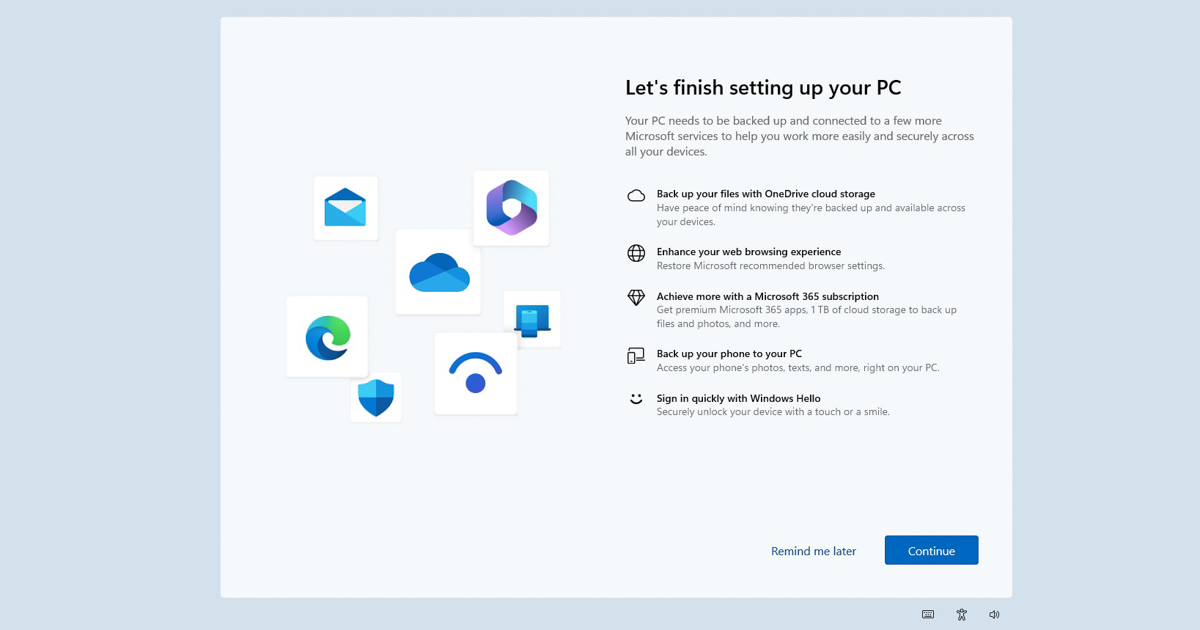
與 Google 和其他公司一樣,微軟也使用 Windows 11 來推廣其產品(主要是 Edge)。在最近的一些 Windows 更新之後,有些使用者可能會遇到類似 OOBE(開箱即用體驗)的新介面,其中包含 Microsoft Edge、Microsoft 365 和 OneDrive 的全螢幕宣傳橫幅。
微軟正在為 Edge 和其他服務測試全螢幕促銷推薦。在最近的 Windows 更新之後,「讓我們完成電腦設定」頁面會自動出現在現有電腦上。這個頁面通常會在你購買新電腦並進行首次設定時出現,但現在已經不是這種情況了。
2024 年 4 月星期二更新後,有使用者在 Windows 11 23H2 版本中發現了新的橫幅。這些橫幅出現在我們已經使用多年的現有 Windows 11 PC 上,因此它並不是新裝置。

如截圖所示,「讓我們完成電腦設定」介面突出顯示了該過程將使用 OneDrive 備份檔案、將 Microsoft Edge 恢復為預設瀏覽器、提供 Microsoft 365 訂閱、設定 Phone Link 應用程式以及打開 Windows Hello。
您可以選擇「繼續」,或者選擇「3 天後提醒我」,這將重新彈出提示。

點選「繼續」後,我們注意到一個新的「讓我們定製您的體驗」頁面,該頁面試圖個性化「開始」選單的推薦部分。這樣,Windows 11 就能為你推薦你所選擇的應用程式。例如,如果您選擇「開發」,您可能會看到「Dev Home」等應用程式的推薦。
您可以跳過這一步,進入下一頁,即「使用推薦的瀏覽器設定」。預設情況下選擇第一個選項,即推送 Microsoft Edge。它將 Edge 設定為電腦的預設瀏覽器,將Bing設定為預設搜尋引擎,並將瀏覽器圖示固定在桌面和工作列上。

你可以選擇保留現有設定的第二個選項。不過,不遺餘力地鼓勵使用 Edge 瀏覽器並不吸引人。畢竟,Edge 瀏覽器是預裝的,而且在歐洲國家以外的 Windows 11 中移除它非常麻煩。
完成瀏覽器設定組態後,您可能會看到其他服務的促銷頁面。
建議您申請 Microsoft 365 家庭試用版:

如果您跳過家庭試用版後又會鼓勵您使用 Microsoft 365 Basic,這是一種無廣告的 OneDrive 和 Outlook 體驗,擁有 100 GB 的雲端儲存空間:

在每個步驟中,你都可以選擇跳過建議並完成 PC 設定過程,這甚至不是必需的,因為該裝置使用 Windows 11 已經有大約一年的時間了。
值得慶幸的是,你可以躲開微軟將 Edge 設定為預設瀏覽器的企圖。你可以選擇繼續使用 Edge,還是切換到 Chrome 瀏覽器或其他瀏覽器,並將其設定為預設瀏覽器。
最後,最後一頁建議你設定 Microsoft Phone Link 應用程式,它可以讓你在電腦上訪問Android手機上的資訊和照片。

儘管人們認為廣告有礙觀瞻,但微軟並不這麼認為。想必這也是微軟嘗試在「開始」選單中加入廣告的原因。

Windows 11 還在 2024 年 4 月的可選更新中加入了微軟的新廣告試驗場,它在「開始」選單中顯示應用程式建議。你將看到微軟應用程式商店中可用應用程式的建議,但可以自選解除提醒:

停用「設定」>「個性化」>「開始」中的推廣設定可以關閉「開始」選單中的廣告。
目前僅此而已,但有資料顯示,Windows 11 中可能會出現更多廣告。
- 延伸閱讀:輕鬆繞過Windows 11硬體檢查的最新技巧,安裝時選擇選擇 Windows 11 IoT Enterprise LTSC 版本就好了
- 延伸閱讀:Windows 11 Build 22635 新功能搶先看:QR Code 生成器、Copilot 選單等
- 延伸閱讀:Windows 11更新後悄悄被安裝Copilot應用程式,微軟表示這是一個錯誤

請注意!留言要自負法律責任,相關案例層出不窮,請慎重發文!